提示
• 添加摄像机前,请确保路由器已成功联网且没有开启上网过滤功能。
• 添加摄像机时,手机要连接路由器的2.4GHz无线网络。
步骤一:摄像机放在路由器附近并通电,指示灯红色长亮,表示正在启动。当指示灯蓝色快闪时,摄像机启动完成,等待配网。

步骤二:手机扫描以下二维码,或者在应用市场或App Store中搜索腾达安防,将腾达安防App下载并安装到手机上。(若已安装,请更新至最新版本)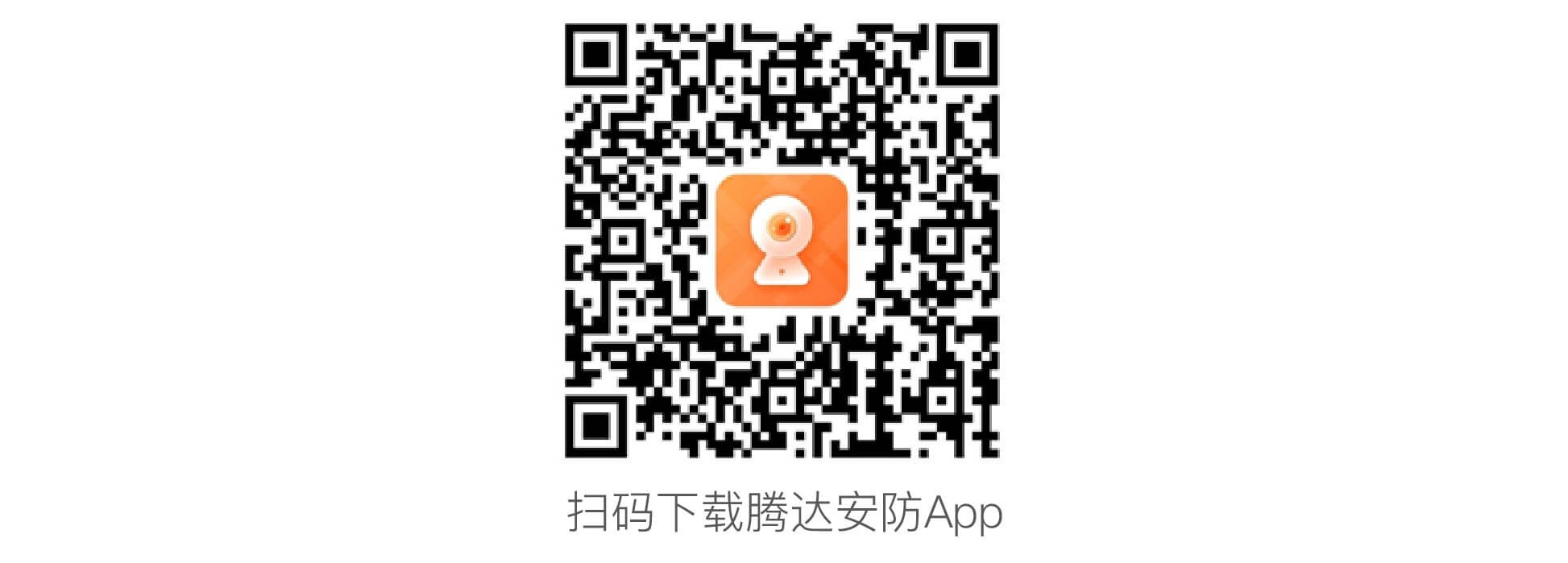
步骤三:添加摄像机。
1. 运行腾达安防App,根据提示完成用户注册并登录。
2. 进入“首页”,点击立即添加设备或页面右上角的  ,然后扫描摄像机机身铭牌的二维码。
,然后扫描摄像机机身铭牌的二维码。
提示
• 如果弹出提示要允许App访问手机的相机或照片,请允许。
• 下图以腾达安防App V1.7.0软件版本为例。
3. 确认并勾选“设备已通电”,点击添加。
4. 确认并勾选“指示灯已蓝色快闪或已听到提示音”,点击下一步。
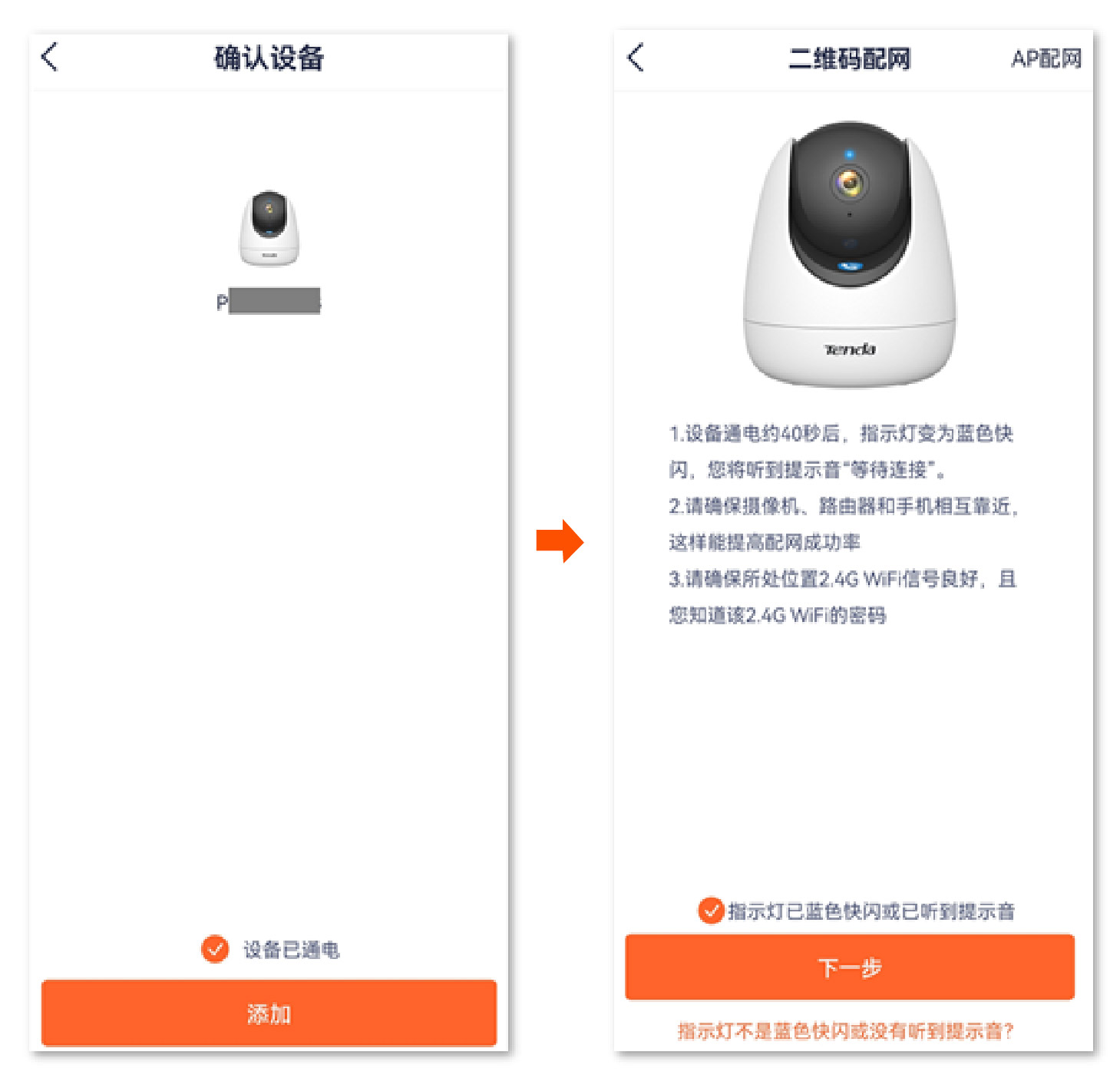
5. 选择路由器的2.4GHz Wi-Fi名称,输入Wi-Fi密码,点击下一步。下图仅供参考。
提示
如果弹出提示要允许App访问设备的位置信息,请允许。
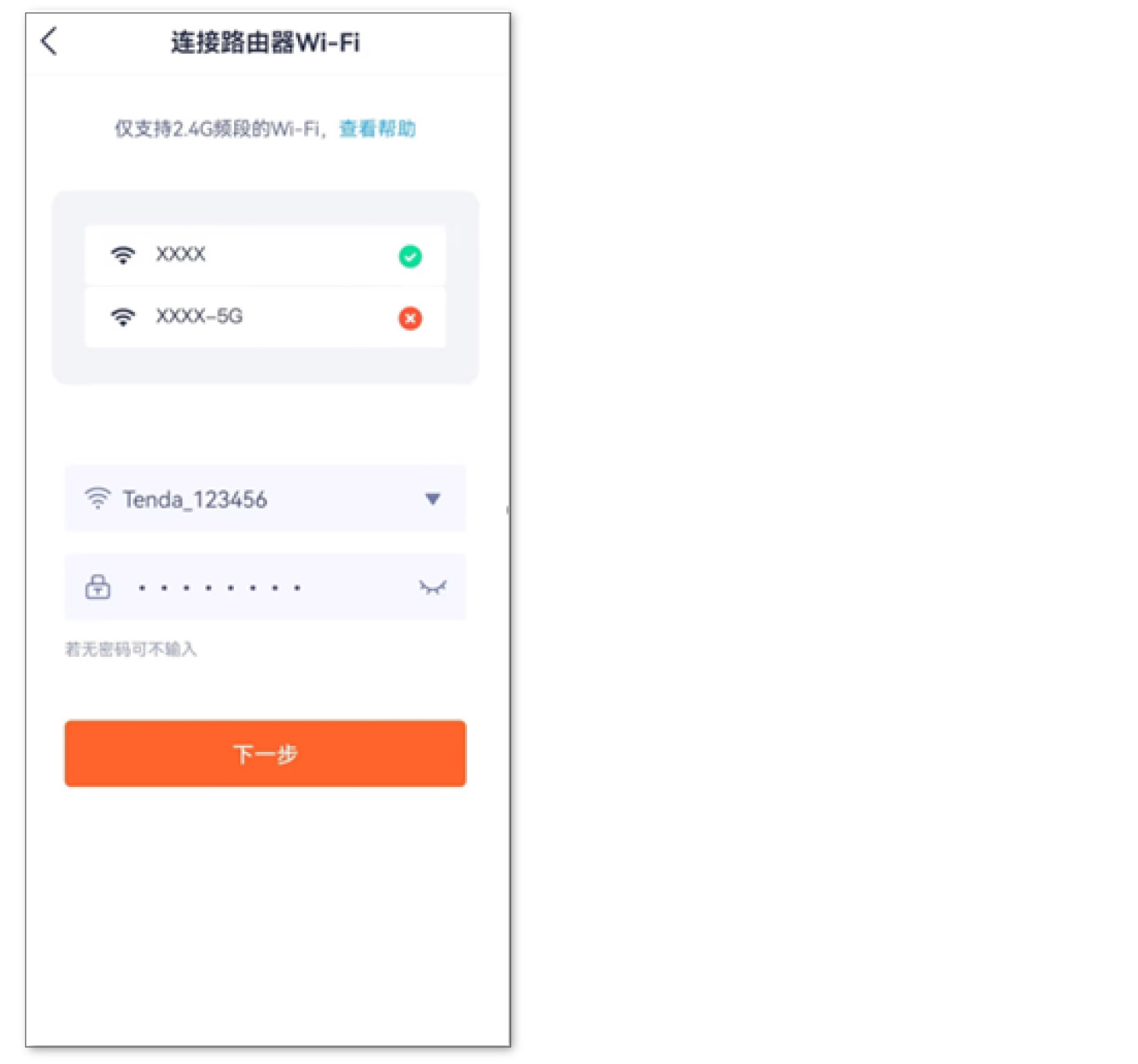
6. 将App生成的二维码对准摄像机的镜头。当听到提示音“连接中,请稍候”时,扫描成功。

提示
如果没有听到提示音,请尝试以下方法解决。
• 确保二维码与网络摄像机的镜头平行对准,且距离保持在15cm左右。
• 尝试前后移动手机调整手机屏幕与网络摄像机的距离,且每个位置维持2秒左右。
• 确保网络摄像机的镜头没有遮挡物或污点。如果镜头上有保护膜,请先撕掉保护膜再重新尝试。
• 确保手机屏幕清晰、无裂痕、无反光。
7. 点击已听到提示音,开始添加设备。
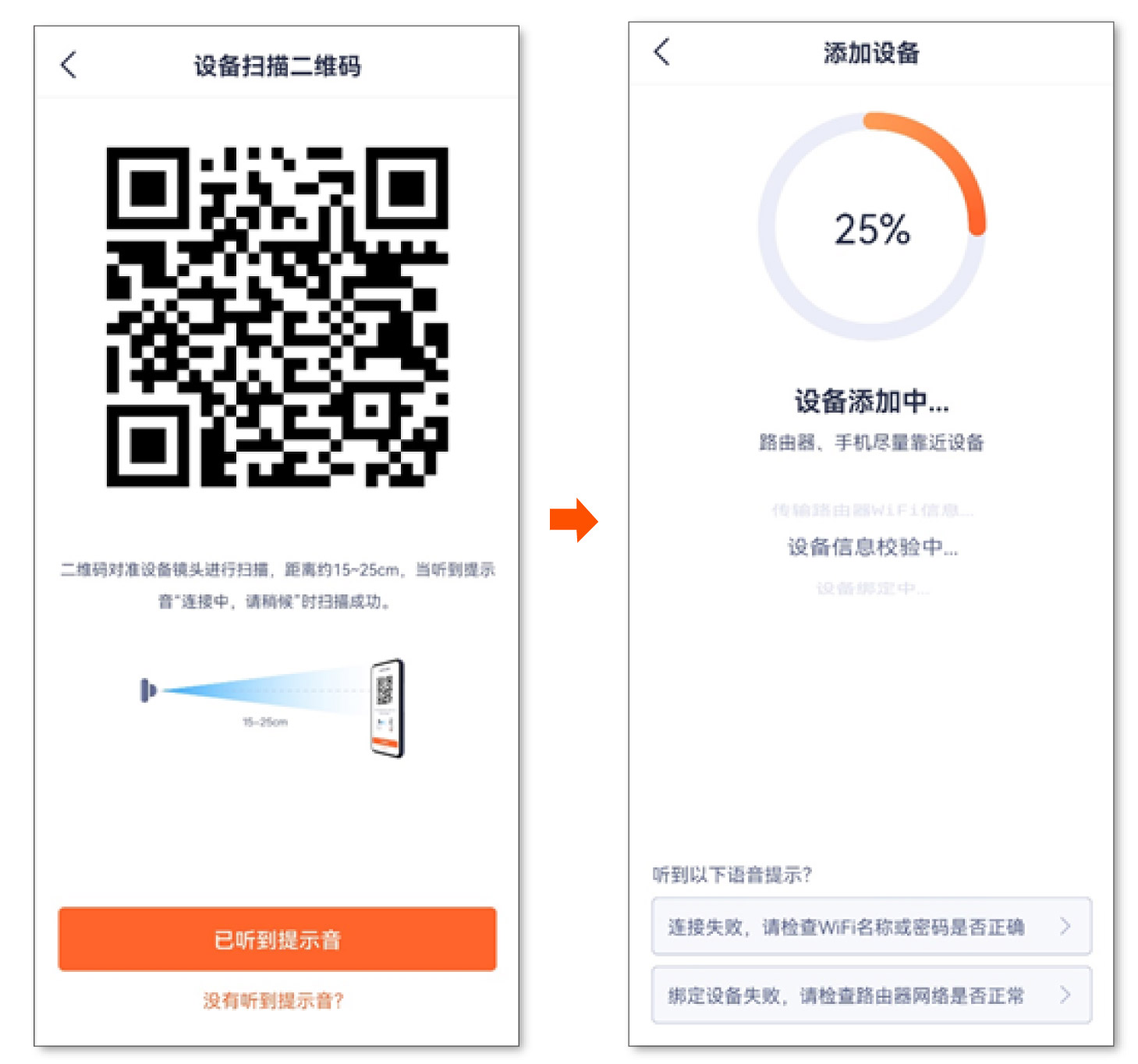
8. 稍等片刻,添加成功。您可以给摄像机命名,如“家”,点击下一步。新设备首次添加时,Tenda赠送3个月的云存储体验包。可根据需要领取。
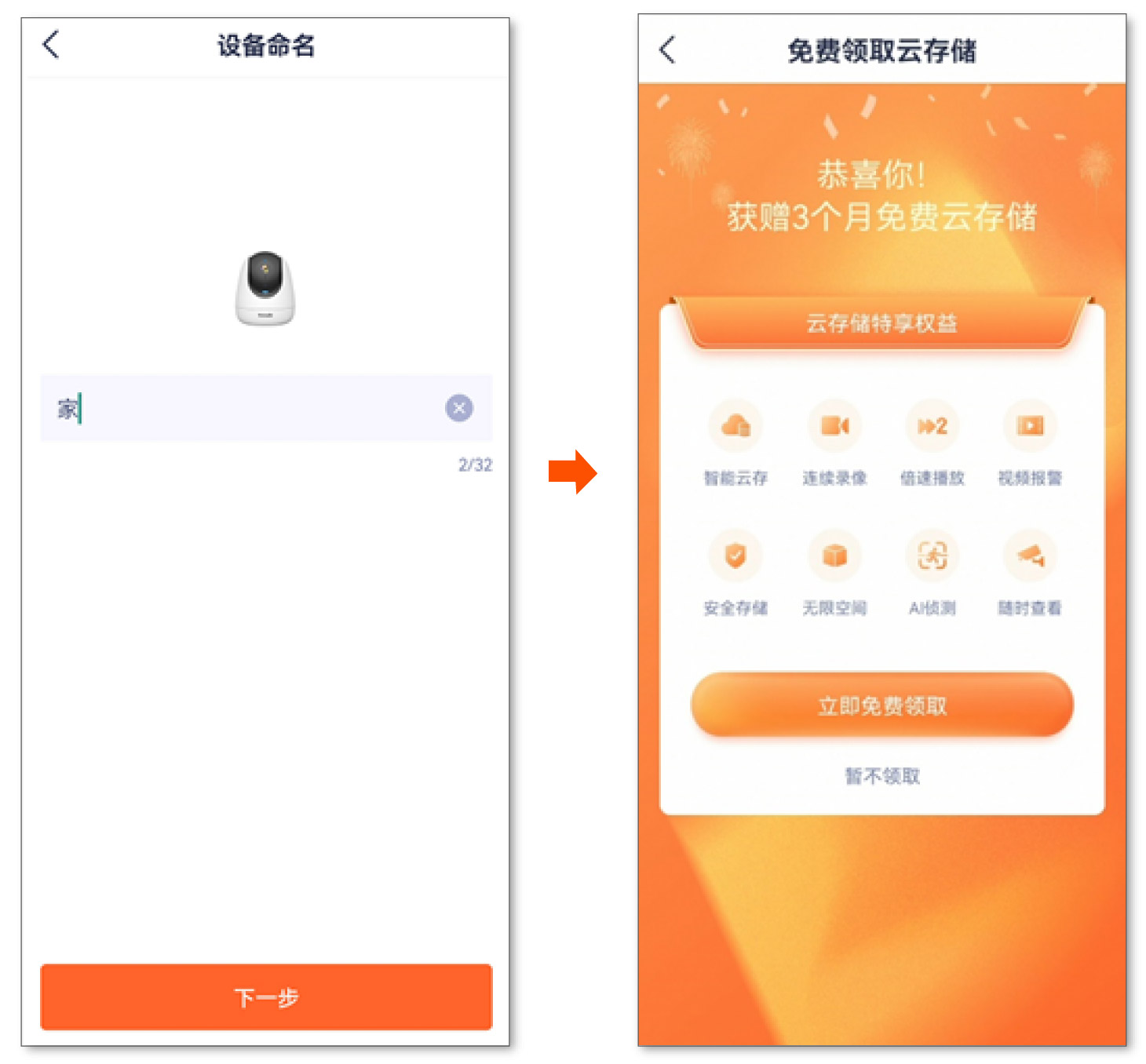
设置完成。
提示
建议将添加设备的二维码保存至手机方便后续使用,方法:运行腾达安防App,在首页选择摄像机,然后点击右上角设置(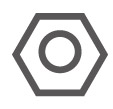 )→ 设备信息 → 设备二维码,将二维码保存至手机相册。
)→ 设备信息 → 设备二维码,将二维码保存至手机相册。
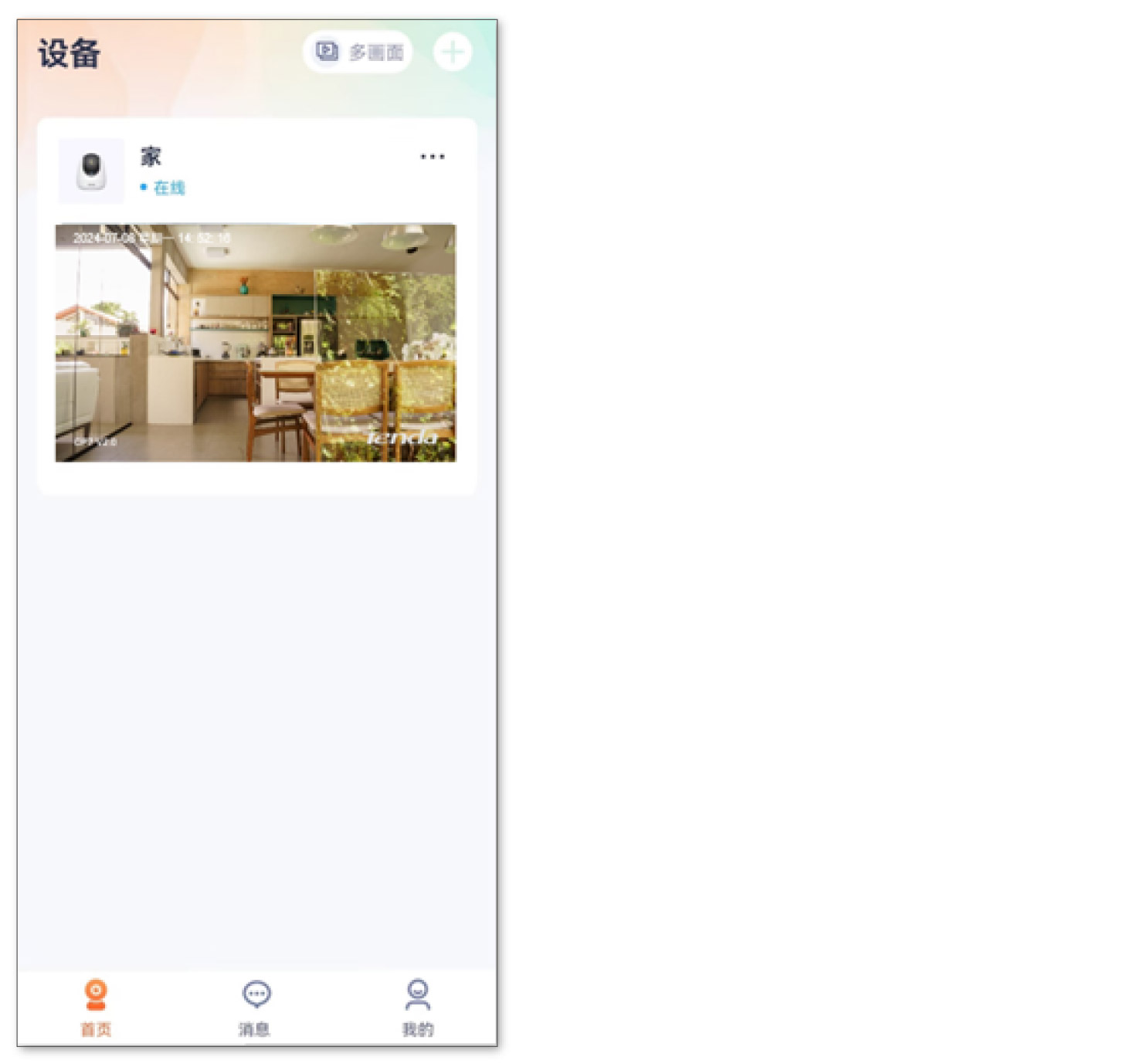



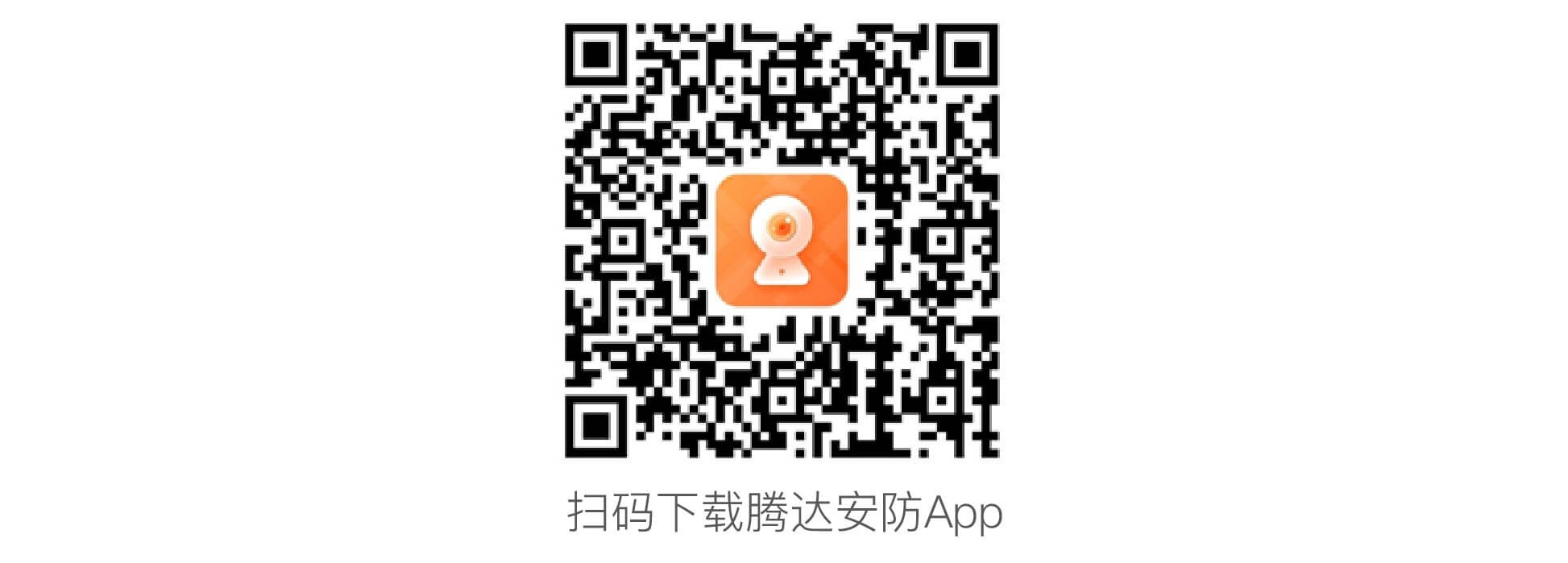
 ,然后扫描摄像机机身铭牌的二维码。
,然后扫描摄像机机身铭牌的二维码。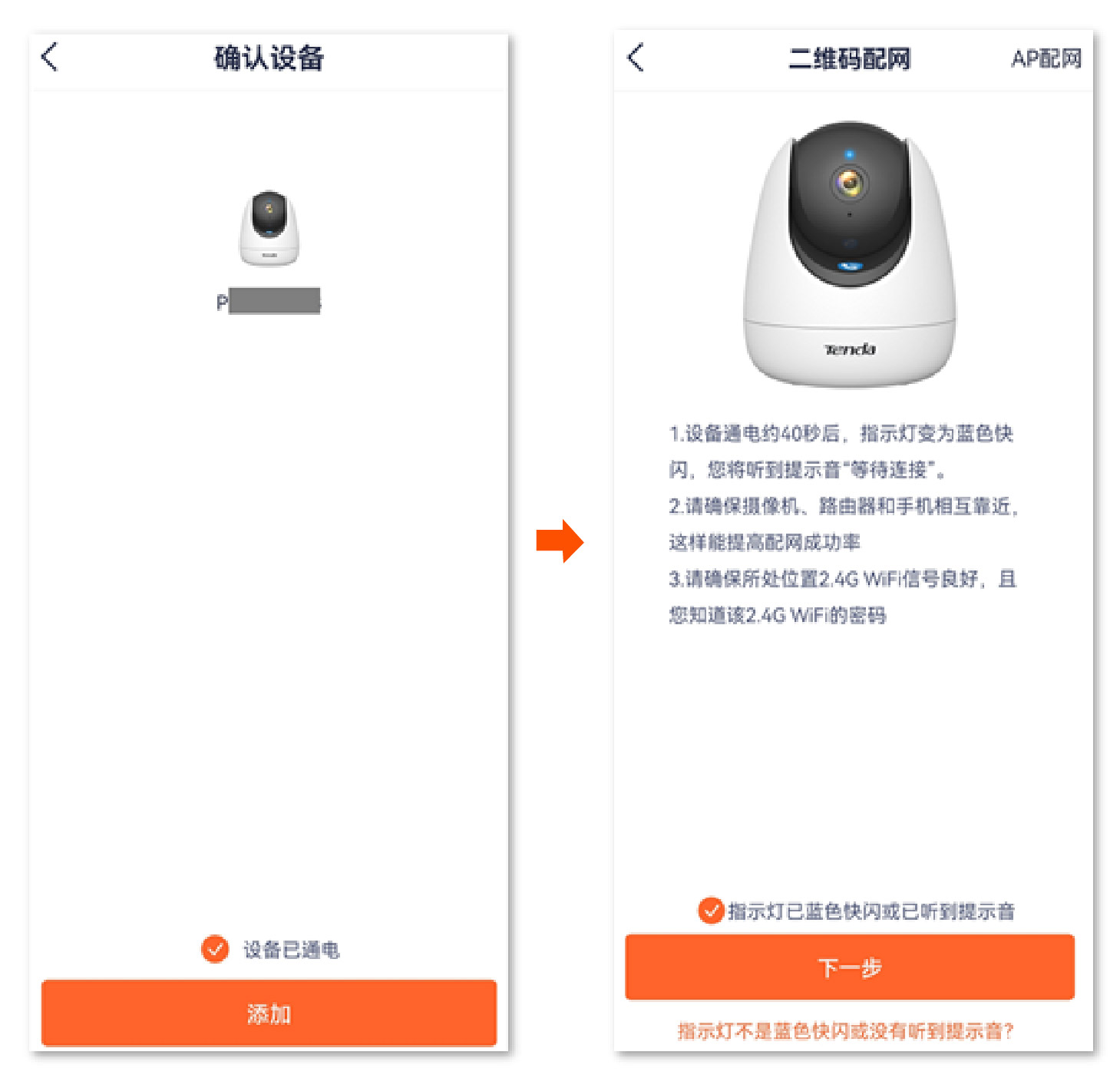
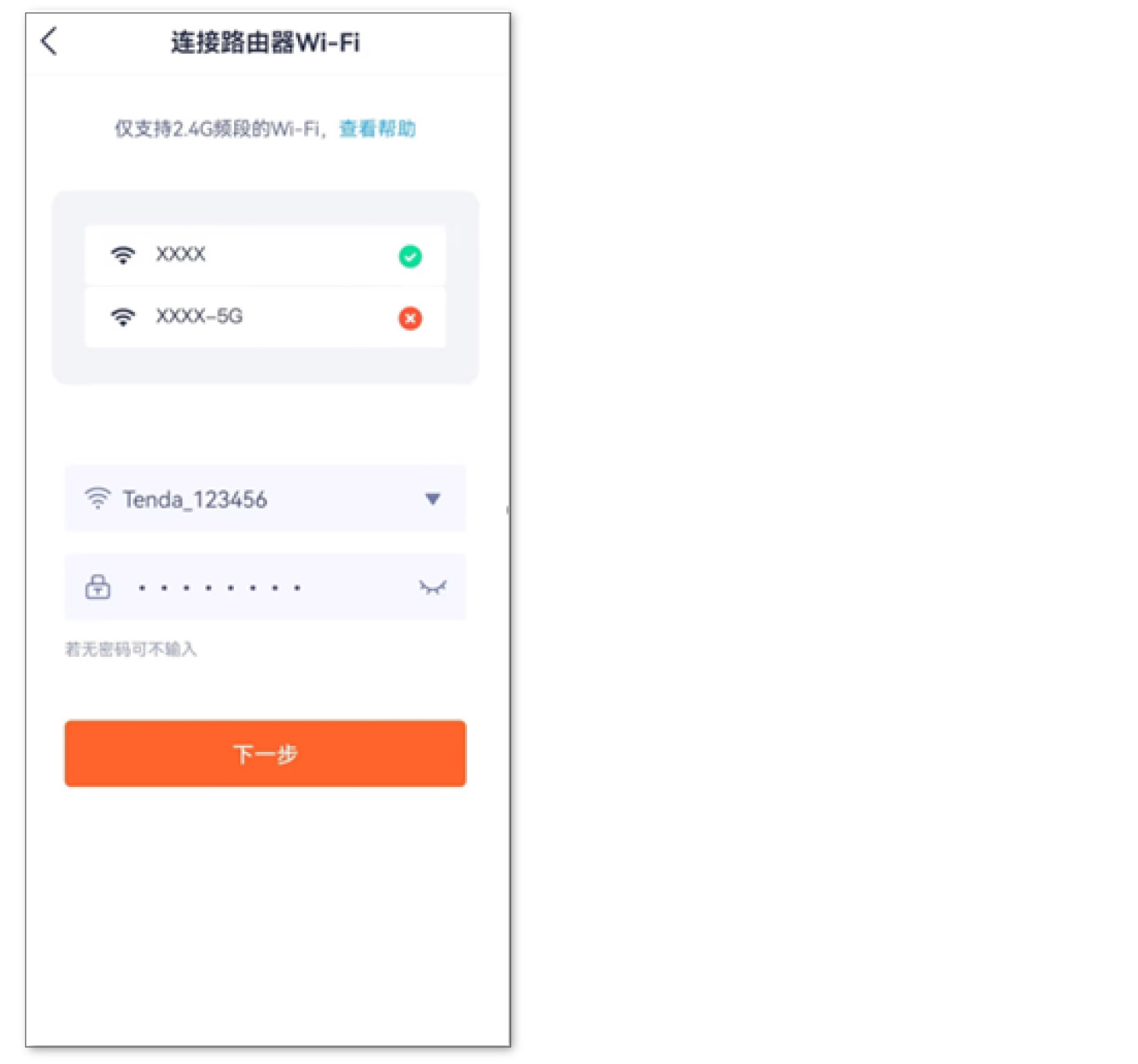

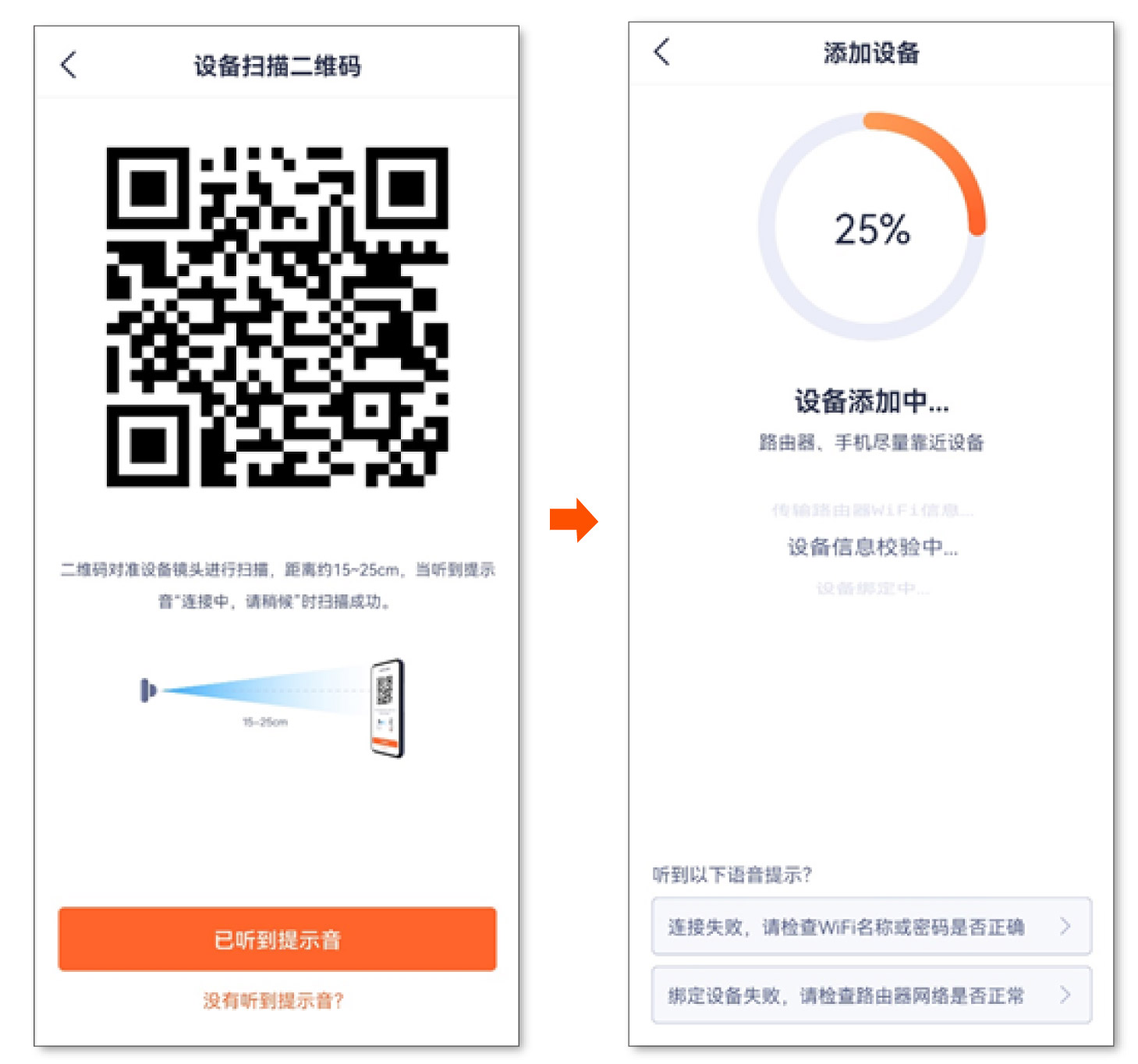
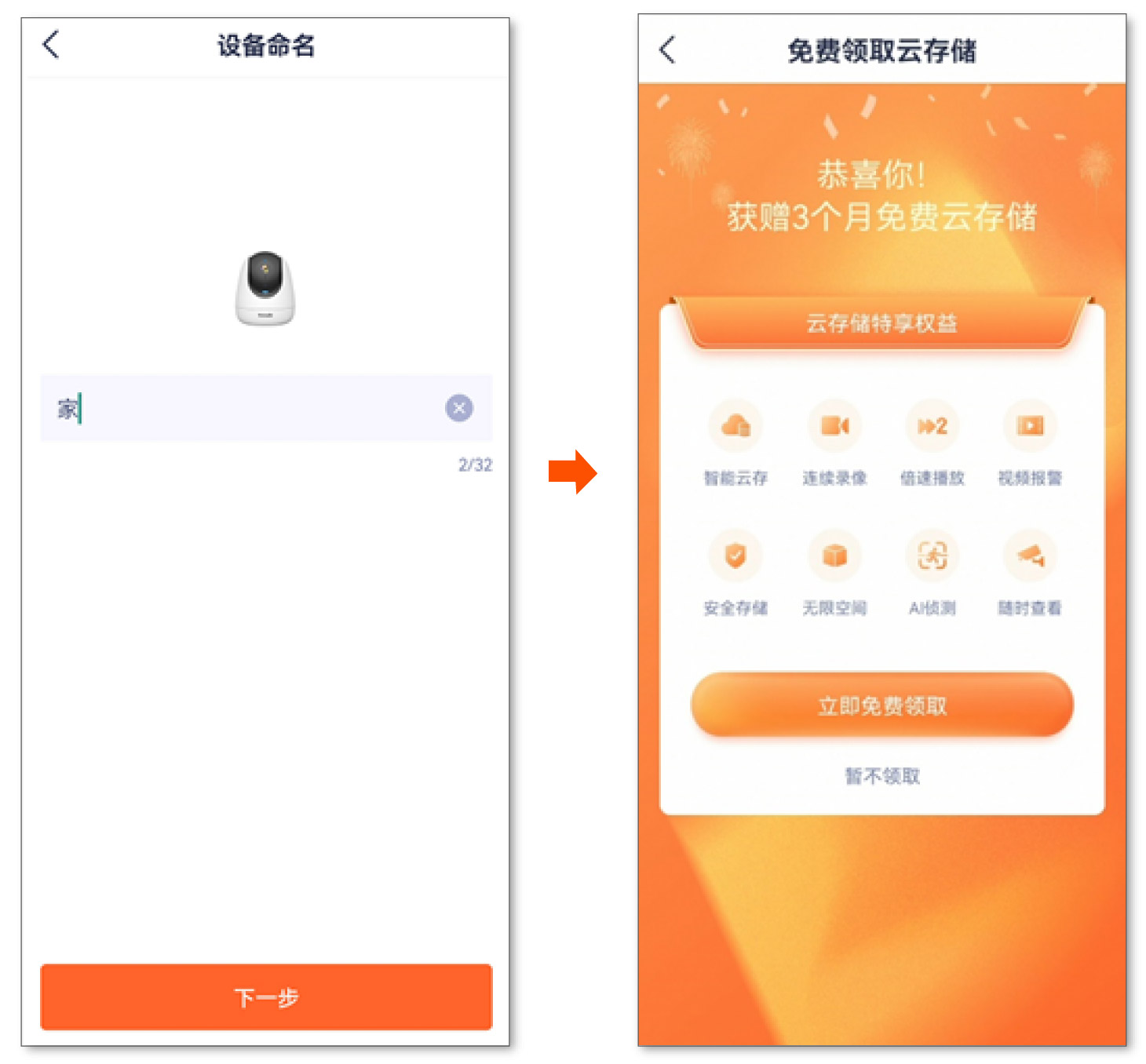
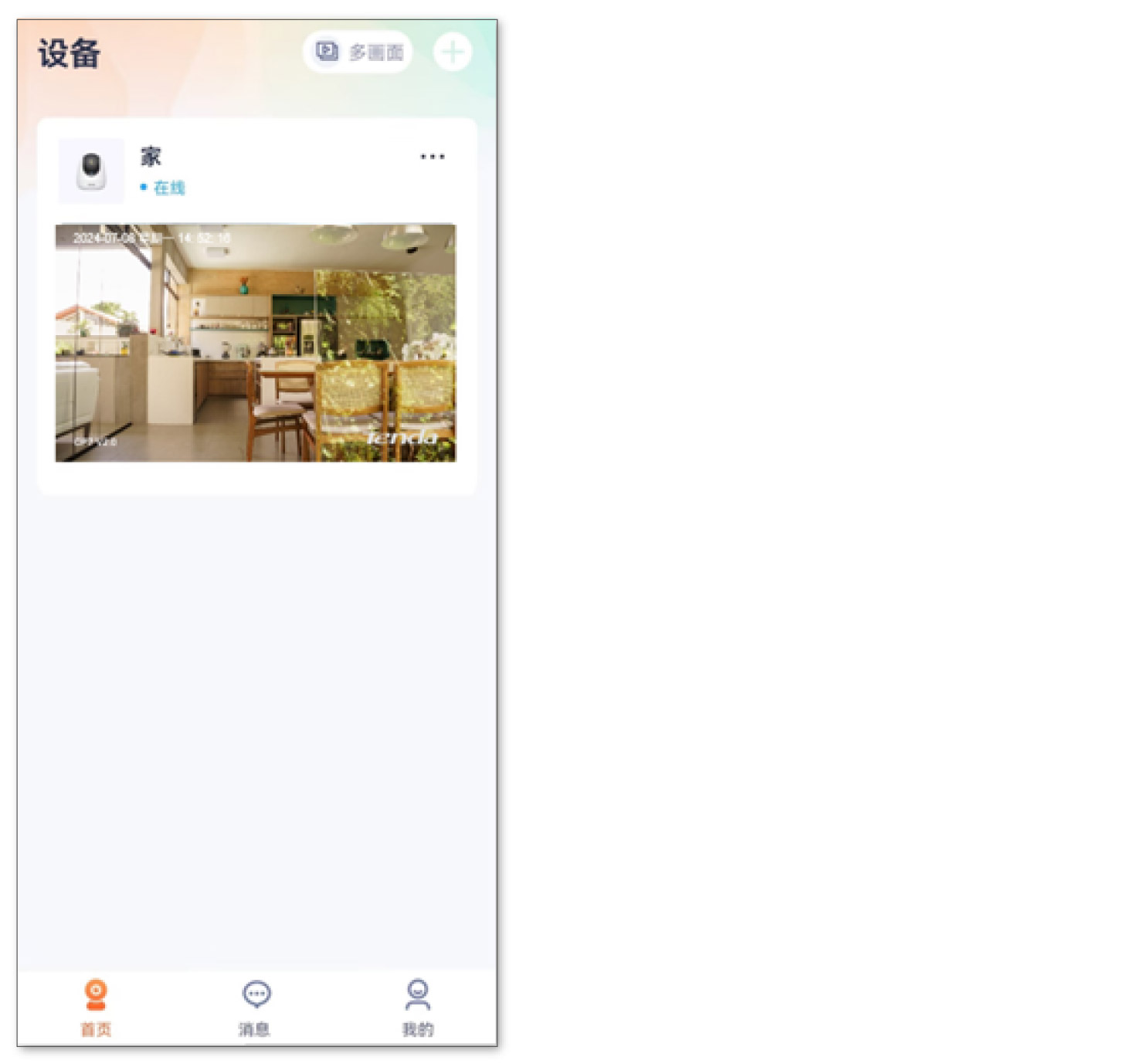

 )→ 视频翻转,选择摄像机倒着放。
)→ 视频翻转,选择摄像机倒着放。